Cum să eliminați rapid toate notele de subsol din Word
Ștergeți notele de subsol din documentul manual
Când doriți să eliminați manual nota de subsol în Word, trebuie să știi cum arată o notă de subsol. Aruncati o privire la acest număr:
Pentru a șterge o notă de subsol în documentul manual, urmați acești pași:
Pasul 1: Selectați o notă de subsol pe care doriți să îl ștergeți;
Pasul 2: Faceți clic pe butonul Delete.
După cum puteți vedea, ștergeți manual nota de subsol nu este dificil. Dar dacă aceste multe note de subsol din document și doriți să le eliminați? Apoi, munca manuală va fi destul de plictisitor de muncă.
Ștergeți toate notele de subsol, folosind „Find and Replace“
„Find and Replace“, se pot elimina toate notele de subsol din document mult mai rapid și mai ușor decât pentru a încerca să le descopere unul câte unul. Folosind „Find and Replace“ delete o notă de subsol după cum urmează:
Pasul 1: Faceți clic pe „Acasă“, apoi secțiunea „Edit“, faceți clic pe „Change“. De asemenea, în acest scop, putem folosi taste CTRL + H;
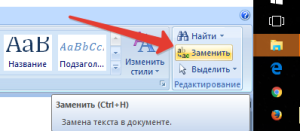
Pasul 2: Faceți clic pe „Mai multe“ pentru a deschide opțiunile de căutare avansată. Apoi, plasați cursorul în câmpul de căutare, și o parte din „Înlocuiește“> „Special“, selectați „Semnul nota de subsol“ (de asemenea, disponibile în tipul caseta de căutare „^ f“);
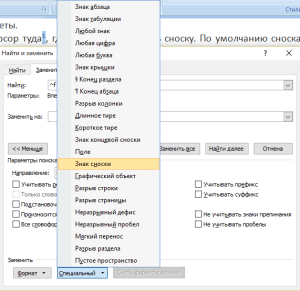
Pasul 3: Rămâne doar să apăsați pe butonul „Înlocuiește tot“;
După cum puteți vedea, folosind „Find and Replace“, ștergeți nota de subsol în documentul Word este mult mai rapid și mai ușor decât a face manual.